利用CognosReportStudio建立复杂企业报表.docx
《利用CognosReportStudio建立复杂企业报表.docx》由会员分享,可在线阅读,更多相关《利用CognosReportStudio建立复杂企业报表.docx(22页珍藏版)》请在冰豆网上搜索。
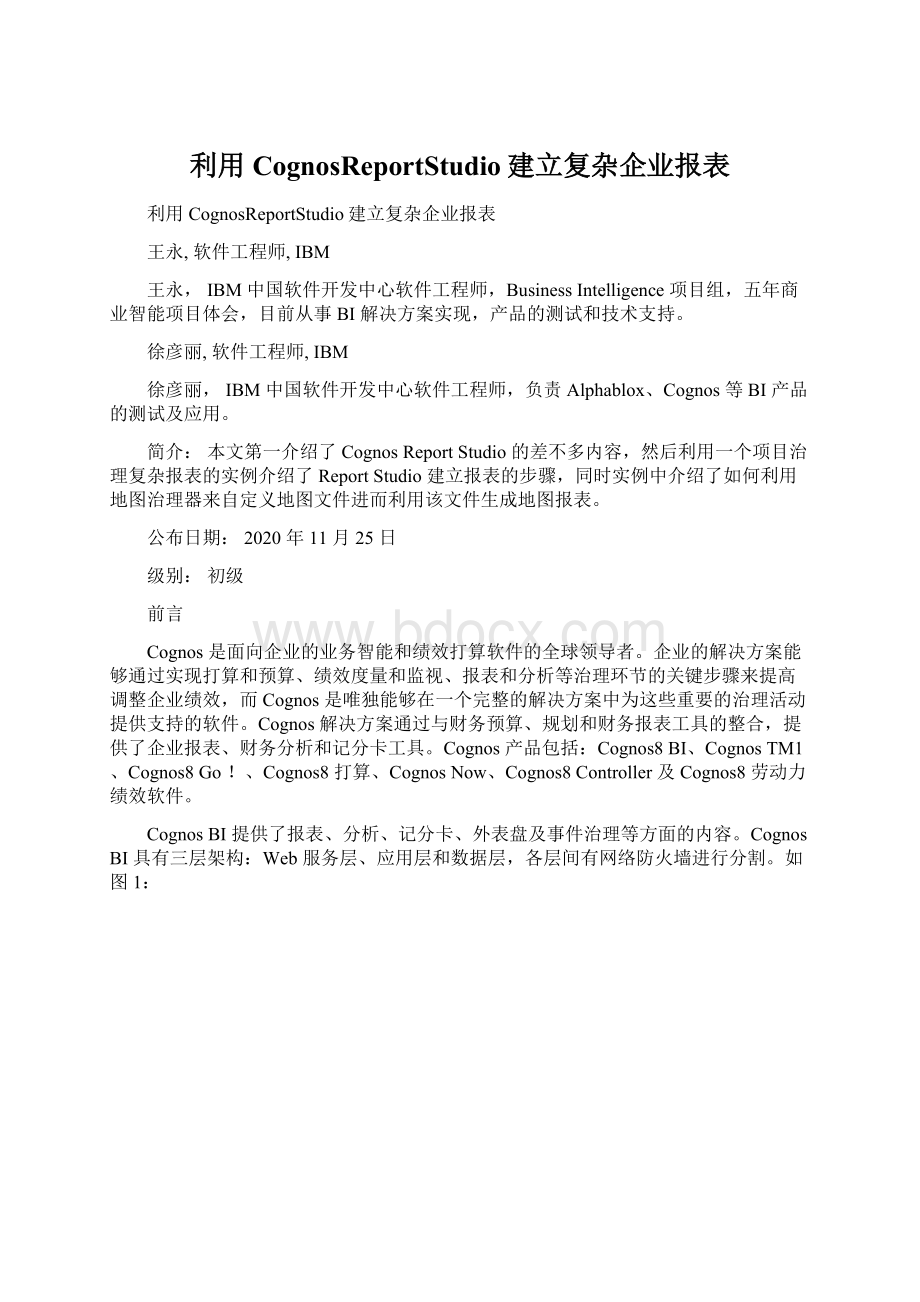
利用CognosReportStudio建立复杂企业报表
利用CognosReportStudio建立复杂企业报表
王永,软件工程师,IBM
王永,IBM中国软件开发中心软件工程师,BusinessIntelligence项目组,五年商业智能项目体会,目前从事BI解决方案实现,产品的测试和技术支持。
徐彦丽,软件工程师,IBM
徐彦丽,IBM中国软件开发中心软件工程师,负责Alphablox、Cognos等BI产品的测试及应用。
简介:
本文第一介绍了CognosReportStudio的差不多内容,然后利用一个项目治理复杂报表的实例介绍了ReportStudio建立报表的步骤,同时实例中介绍了如何利用地图治理器来自定义地图文件进而利用该文件生成地图报表。
公布日期:
2020年11月25日
级别:
初级
前言
Cognos是面向企业的业务智能和绩效打算软件的全球领导者。
企业的解决方案能够通过实现打算和预算、绩效度量和监视、报表和分析等治理环节的关键步骤来提高调整企业绩效,而Cognos是唯独能够在一个完整的解决方案中为这些重要的治理活动提供支持的软件。
Cognos解决方案通过与财务预算、规划和财务报表工具的整合,提供了企业报表、财务分析和记分卡工具。
Cognos产品包括:
Cognos8BI、CognosTM1、Cognos8Go!
、Cognos8打算、CognosNow、Cognos8Controller及Cognos8劳动力绩效软件。
CognosBI提供了报表、分析、记分卡、外表盘及事件治理等方面的内容。
CognosBI具有三层架构:
Web服务层、应用层和数据层,各层间有网络防火墙进行分割。
如图1:
图1.Cognos框架结构图
从结构图中能够看出,在三层架构的基础上为用户接口层,其分为基于Web和基于Windows的两种接口形式。
CognosBI具有基于Windows的五种组件:
FrameWorkManager、MetricDesigner、Transformer、MapManager及Cognos8GoOffice!
和基于Web的七种用户组件接口,分别为:
CognosConnection、CognosAdministration、QueryStudio、ReportStudio、AnalysisStudio、EventStudio和MetricStudio。
下面简单介绍这七大组件的功能特点。
l.CognosConnection是Cognos8的Web门户。
通过该门户您能够储备和访问报表、查询、事件等。
假如您拥所需权限,还能够使用门户来进行报表治理〔包括打算报表和分发报表〕。
∙CognosAdministration是Cognos8的治理工具。
在CognosAdministration中,您能够执行服务器治理、数据治理、安全和内容治理、活动治理以及Portal服务治理。
∙QueryStudio是用于在Cognos8中创建简单查询和报表的报表工具。
在QueryStudio中,您能够查看数据、创建报表、更换报表的外观以及处理报表中的数据。
∙ReportStudio是Cognos8复杂精细报表制作工具。
它能够针对多个数据库创建复杂的具有多页且能够进行多项查询的报表。
∙EventStudio是Cognos8事件治理工具。
它能够在事件发生时通知事件组织中的决策者,以便他们能够作出及时有效的决策。
∙AnalysisStudio是Cognos8的分析工具。
它能够用来扫瞄、分析和比较维度数据。
它能够帮您通过在大型数据源中查找有用信息来回答业务问题。
∙MetricStudio是Cognos8的度量标准工具。
它能够用来创建记分卡应用程序并监控这些程序中的度量标准。
它能够关心您将组织的战略转换为相关、可度量的目标,以使每个职员的行为与战略打算保持一致。
回页首
CognosReportStudio概述
ReportStudio是Cognos8复杂精细报表制作工具。
它能够针对多个数据库创建复杂的具有多页且能够进行多项查询的报表。
ReportStudio展现的报表基于统一的元数据模型。
统一的元数据模型为应用提供了统一、一致的视图。
用户能够在扫瞄器中自定义报表,格式灵活,元素丰富,同时还具有专门的穿透钻取〔drillup和drilldown〕、切片〔slice〕和切块〔dice〕、以及旋转〔pivot〕等功能,使分析人员、治理人员或执行人员能够从多角度对信息进行快速、一致、交互地存取,从而获得对数据的更深入了解,有效地将各种相关的信息关联起来,使用户在分析汇总数据的同时能够深入到自己感爱好的细节数据中,以便更全面地了解情形,做出正确决策。
ReportStudio用户界面
图2.ReportStudio用户界面
1.可插入对象窗格包含您能够添加到报表的对象。
将对象拖动到工作区即可将它们添加到报表。
可插入对象窗格包含以下选项卡:
∙〝源〞选项卡包含来自为报表所选定的数据包中的项目,例如数据项和运算。
∙〝数据项〞选项卡介绍了在报表中创建的查询。
∙〝工具箱〞选项卡包含能够添加到报表的各种对象,例如文本和图形。
2.属性窗格列出您能够为报表中的对象设置的属性。
指定属性的值后,请按Enter键、单击其它属性或储存报表以确保储存该值。
3.资源治理器栏上的按钮能够处理报表的不同部分:
∙将指针悬停在〝页面资源治理器〞按钮上能够转至特定的报表页面或提示页面。
∙将指针悬停在〝查询资源治理器〞按钮上能够处理查询。
∙将指针悬停在〝条件资源治理器〞按钮上能够处理变量。
4.工作区是设计报表的区域。
ReportStudio报表创建模式
为了同时满足一般报表创建者和财务报表创建者的需求,ReportStudio提供了两种报表创建模式:
∙专业创建模式
用户在专业创建模式中具有对所有ReportStudio功能的访问权限。
但无法查看动态数据。
∙快速创建模式
快速创建模式提供简易的ReportStudio界面。
它是为非技术用户创建传统财务和治理报表而设计的。
此创建模式能够查看动态数据,同时仅支持交叉表报表。
它包含专业创建模式中所提供功能的子集。
使用快速创建模式时,假如打开在专业创建模式中创建的报表,那么您能够看到仅可在专业创建模式下插入的对象〔例如图表、地图和列表〕,但无法修改这些对象。
ReportStudio报表结构
所有报表结构均具有两个组件,一个定义报表外观的布局组件和一个定义报表数据的查询组件。
布局组件是定义报表外观和格式的一组页面。
页面包含用于创建报表的布局对象。
一个页面包含页眉、页面正文及页脚,其中页面正文是必需的。
布局对象包括五种差不多图表类型、文本、块及表格,在创建报表时将布局对象添加到页面。
查询组件确定显示在报表中的数据。
要紧通过简单的SELECT语句、汇总功能和分组列来运算总和或平均值或者应用过滤以显示所需数据,同时能够自定义查询以获得想要的数据结果。
ReportStudio报表类型
ReportStudio具有以下五种报表类型:
∙列表
列表报表是一种以行和列显示数据的报表。
每个列均显示数据库中数据项或基于数据库中数据项所进行运算的所有值。
使用列表报表能够显示数据库中的明细信息。
∙交叉表
与列表报表类似,交叉表报表也是以行和列显示数据的报表。
然而,行和列相交处的值显示汇总信息而不是详细信息。
∙图表
以图形的方式显示数据,包括柱形图、条形图、面积图、折线图,同时也能够创建组合了这几种图表类型的自定义图表。
如图3。
图3.ReportStudio图表类型
∙地图
地图能够在空间环境下来表示表格数据,接下来的内容会详细介绍。
∙重复器
在运行报表时能够使用重复重视复项目。
例如,您能够使用重复器创建邮件标签,包括客户名称和地址。
回页首
ReportStudio创建复杂报表实例
作为一个项目经理,需要时时观看和操纵项目的进度、质量及成本等方面的情形。
我们要实现一个报表,使项目经理能够
∙依照项目的属性及类型查看项目的详细信息,包括项目承办人信息、各种投资成本信息、项目类型属性信息等。
∙依照地区查看不同项目类型及项目属性的资金完成投放情形。
∙利用地图报表查看云南省各市资金完成投放的情形。
1.指定数据包
在CognosConnection欢迎页面中,单击〝启动〞〞链接。
在下拉列表中,单击〝ReportStudio〞。
在〝选择数据包〞对话框中,单击您要使用的数据包〝POC_Project〞。
2.选择报表模板
ReportStudio中有两种报表创建方式能够选择:
〝创建一个新的报表或模板〞或〝打开差不多存在的报表或模板〞,如图4。
图4.ReportStudio报表模板
选择〝创建一个新的报表或模板〞,然后选择空白的报表类型,确认后显现一个空白的报表工作区域。
选择工具栏〝Headers&footers〞按钮,打开〝PageHeaders&Footers〞对话框,选择〝Header〞和〝Footer〞,确定,能够看到报表工作区中显现了页眉和页脚区域。
如图5。
图5.插入页眉页脚
3.设置报表布局
打开可插入对象窗格中的工具箱选项卡。
选择〝表格〔Table〕〞对象,拖入到工作区的Body区域中,一个闪耀的黑色条形图指示您能够放置项的位置。
设置表格为两行两列。
选中表格的一个单元格,在属性窗格中,点击属性层次结构,选择〝表格〞对象。
这时整个表格为选中状态。
如图6。
图6.改变属性层次结构
在属性中选择〝位置〞,设置表格的大小,使其宽度为1000pt。
同时选择工具栏中〝居中对齐〞按钮使其在工作区中居中对齐。
如图7。
图7.设置表格大小
设置表格的背景属性,从属性窗格中选择颜色和背景条目,点击〝BackgroundImage〞,选择背景图片。
如图8。
图8.设置表格背景
按照表格设置的方法。
从工具箱选项卡中拖一〝图像〞对象放入页眉区域,在属性窗格中设置图像的URL及宽度。
选中页脚区域。
从工具箱选项卡中拖一表格对象,设置为一行一列,按照以上的方法设置表格居中及宽度为1000;然后放置三张图片。
4.储存报表
报表将储存到Cognos8服务器,也能够储存到你的运算机。
单击工具栏上的〝储存〞按钮,假如是第一次储存报表,请指定报表的储存位置并键入文件名,单击〝储存〞。
5.添加报表对象
在表格第一行第一列中,放置列表,其显示项目的详细信息。
从工具箱选项卡中选择〝列表〞。
从源选项卡中将需要的数据项拖入列表中。
设置查询条件:
从工具箱中选择〝块〞〔block〕对象放入此单元格,放置在列表的上方。
在块对象中拖入〝TextItem〞对象,设定其值为〝项目类型〞。
加入一个值提示对象〝ValuePrompt〞,它将给出一个供选择的下拉列表,列出某个数据项上可能显现的值供用户选择。
在提示中要定义一个参数,用户选择的值由那个参数来接收。
在那个地点命名为〝Pro_type〞。
〔如图10〕提示定义了一个包含参数的过滤表达式,利用参数接收的值对指定数据项进行过滤。
图9.添加值提示
设置过滤条件:
图10.设置过滤条件
设置下拉列表框的显示内容,也确实是过滤条件与显示的条件能